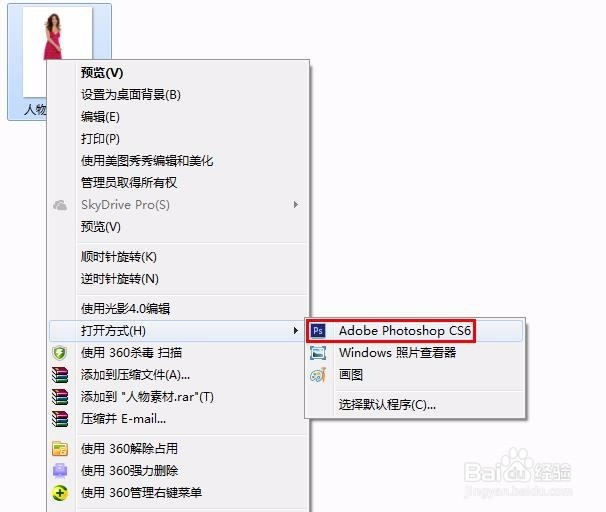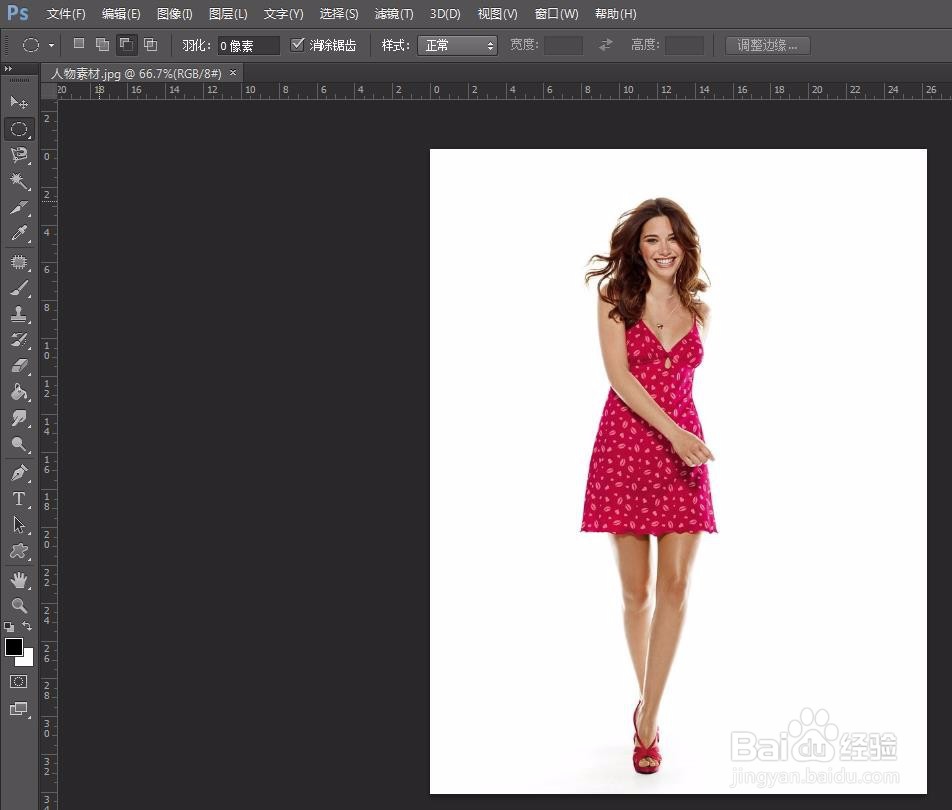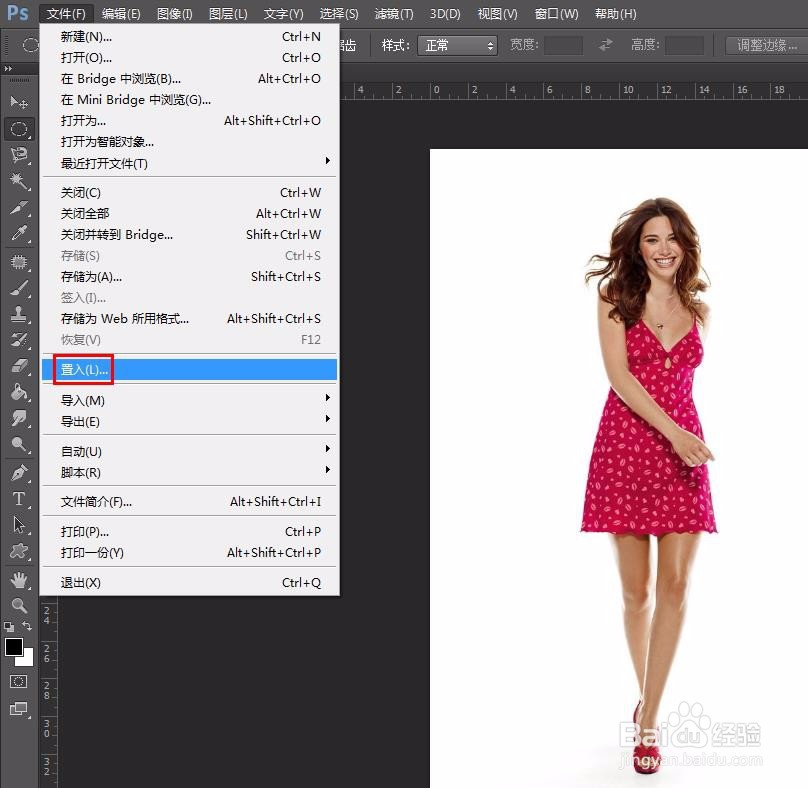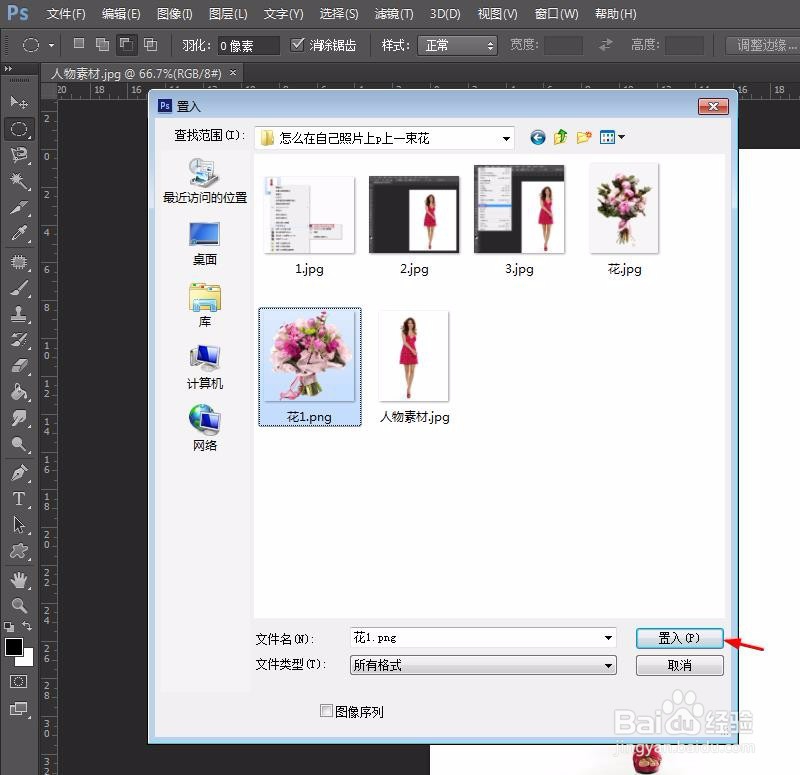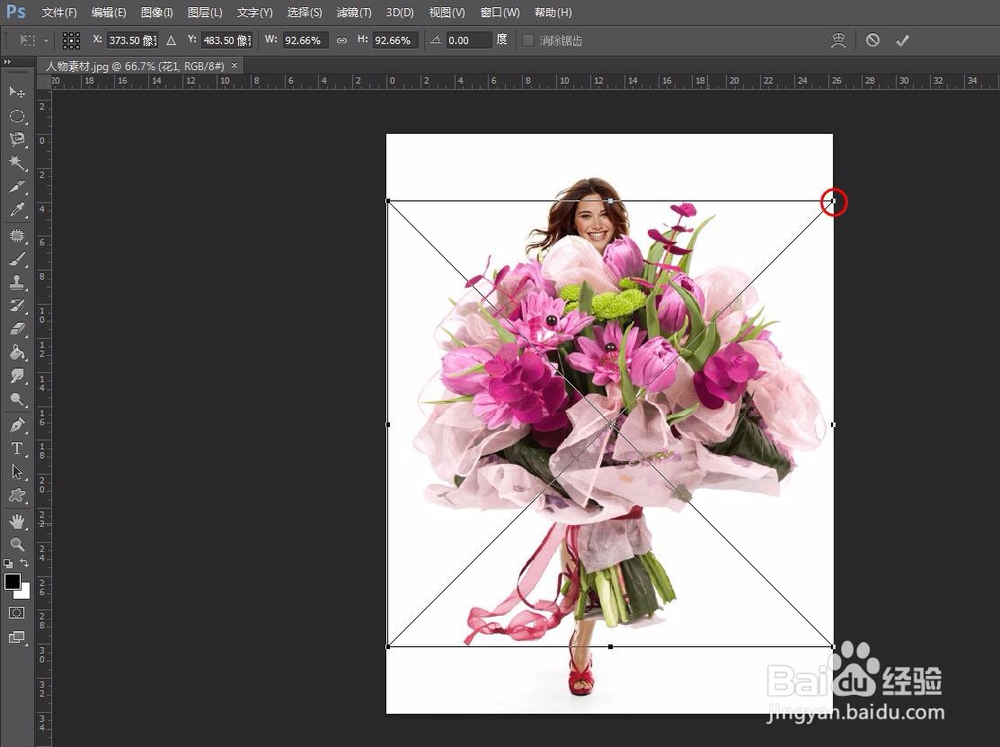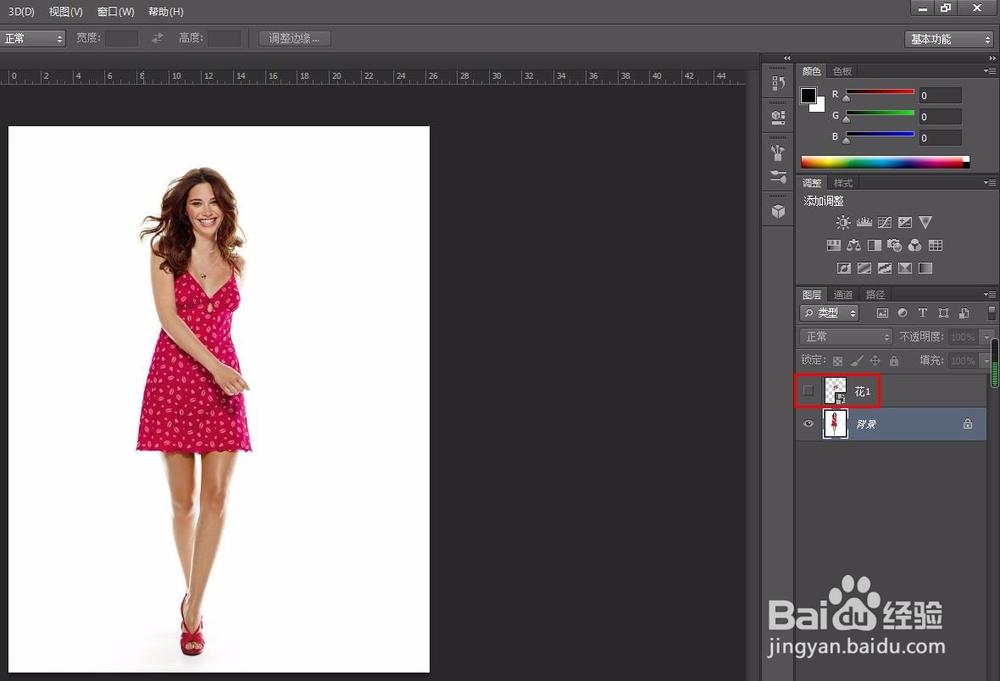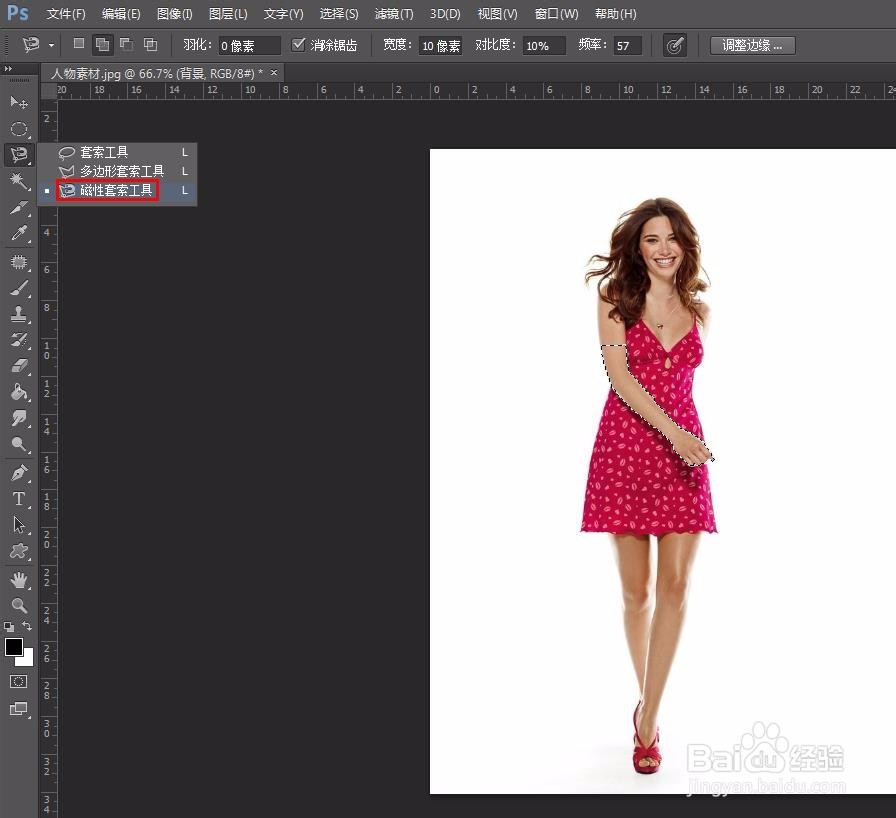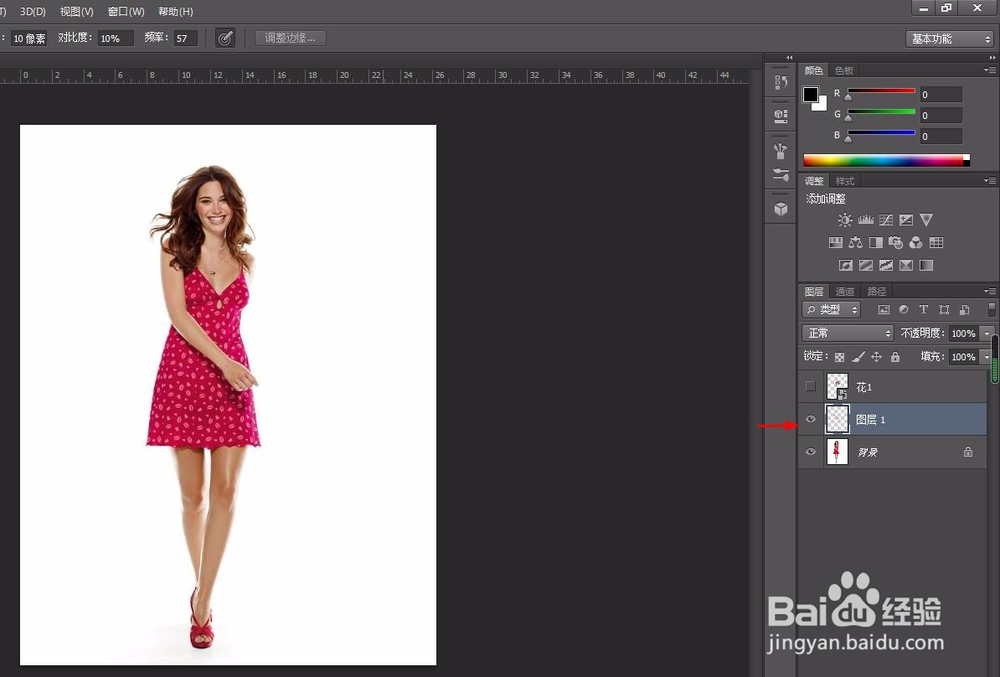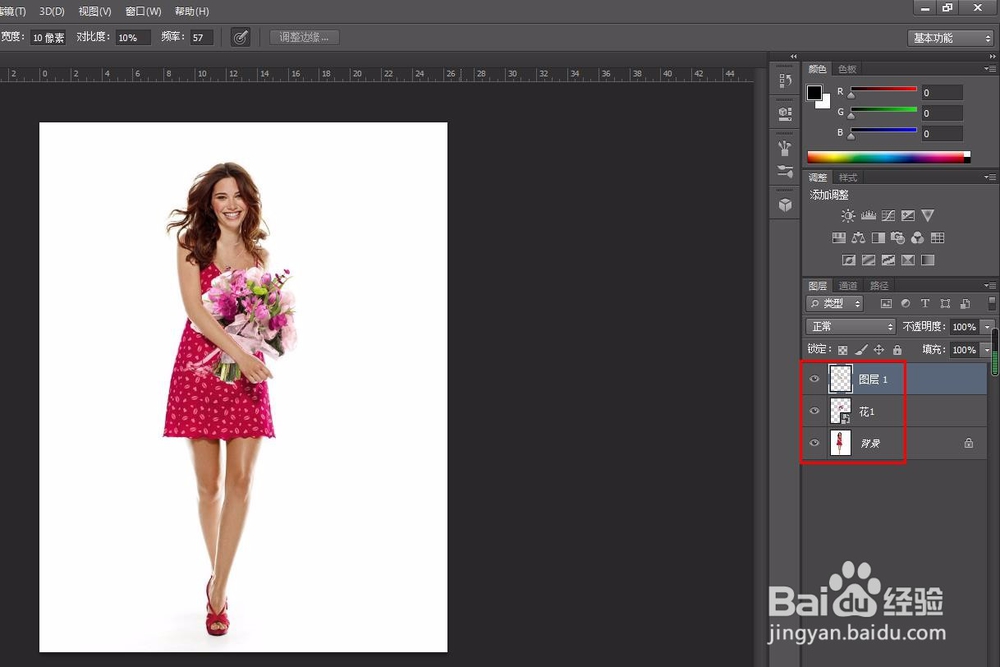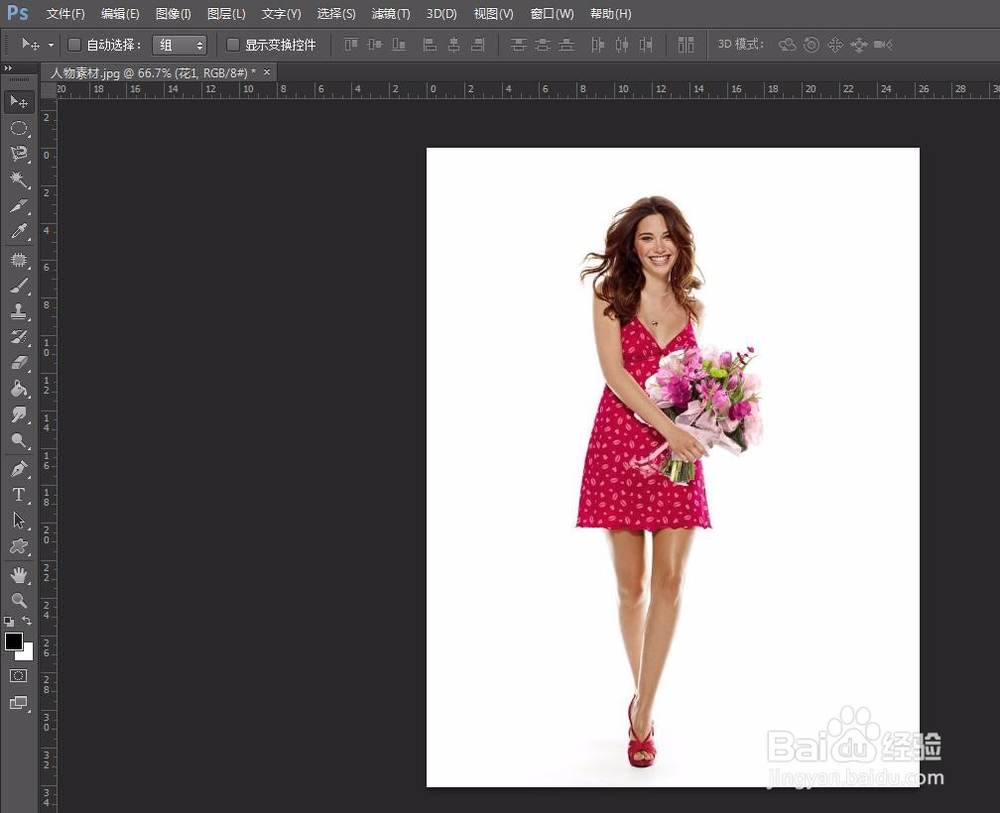怎么在自己照片上p上一束花
对于平时的p图操作,ps是最常用的软件,操作起来更加方便,可以完成很多p图操作,那么怎么在自己照片上p上一束花呢?下面就来介绍一下用ps软件在自己照片上p上一束花的方法,希望对你有所帮助。
工具/原料
软件版本:Adobe Photoshop CS6(13.0×32版)
操作系统:win7系统
怎么在自己照片上p上一束花
1、第一步:选中一张要p上一束花的照片,单击鼠标右键,在“打开方式”中选择ps。
2、第二步:选择菜单栏中的“文件--置入”选项。
3、第三步:在置入对话框中,选择准备好的一束花素材,最好是提前抠好图并保存成png格式。
4、第四步:按快捷键ctrl+T键,可以自由调整鲜花素材的大小、角度和位置,调整完成后,单击上方“√”按钮。
5、第五步:关闭鲜花图层,用磁性套索工具选中人物部分手臂,目的是将鲜花图层放到手臂图层的下方。
6、第六步:按快捷键ctrl+J键将选中的手臂区域复制出来。
7、第七步:将手臂图层放在最上层,其次是鲜花图层。
8、第八步:选择移动工具,将鲜花调整至合适的位置,完成操作。
声明:本网站引用、摘录或转载内容仅供网站访问者交流或参考,不代表本站立场,如存在版权或非法内容,请联系站长删除,联系邮箱:site.kefu@qq.com。
阅读量:48
阅读量:47
阅读量:75
阅读量:55
阅读量:87